
このチュートリアルでは、AlmaLinux 8にosTicketをインストールする方法を紹介します。知らなかった方のために、osTicketは無料のオープンソースカスタマーサポートチケットシステムであり、世界中で広く使用されています。これは、サポートリクエストを整理、管理、アーカイブできる、シンプルで軽量なWebベースのアプリケーションです。
この記事は、少なくともLinuxの基本的な知識があり、シェルの使用方法を知っていること、そして最も重要なこととして、サイトを独自のVPSでホストしていることを前提としています。インストールは非常に簡単で、ルートアカウントで実行されていますが、そうでない場合は、'sudoを追加する必要があります。 ルート権限を取得するコマンドに‘。 AlmaLinux8にosTicketサポートチケットシステムを段階的にインストールする方法を説明します。CentOSとRockyLinuxでも同じ手順に従うことができます。
前提条件
- 次のオペレーティングシステムのいずれかを実行しているサーバー:AlmaLinux 8、CentOS、またはRockyLinux8。
- 潜在的な問題を防ぐために、OSの新規インストールを使用することをお勧めします。
non-root sudo userまたはroot userへのアクセス 。non-root sudo userとして行動することをお勧めします ただし、ルートとして機能するときに注意しないと、システムに害を及ぼす可能性があるためです。
AlmaLinux8にosTicketをインストールする
ステップ1.まず、システムが最新であることを確認することから始めましょう。
sudo dnf update sudo dnf install epel-release
ステップ2.LAMPサーバーをインストールします。
AlmaLinux LAMPサーバーが必要です。LAMPがインストールされていない場合は、こちらのガイドに従ってください。
ステップ3.AlmaLinux8にosTicketをインストールします。
これで、公式ダウンロードページから利用可能な最新バージョンのosTicketをダウンロードします:
curl -s https://api.github.com/repos/osTicket/osTicket/releases/latest \ | grep browser_download_url \ | grep "browser_download_url" \ | cut -d '"' -f 4 \ | wget -i -
次に、アーカイブファイルを抽出します:
unzip osTicket-v*.zip -d osTicket
その後、osTicketフォルダーを/var/www/に移動します ディレクトリ:
sudo mv osTicket / var / www /
次に、ファイルをコピーしてosTicket構成を作成します。
sudo cp /var/www/osTicket/upload/include/ost-sampleconfig.php /var/www/osTicket/upload/include/ost-config.php
以下のコマンドを使用して、webrootディレクトリに適切な権限を付与します。
sudo chown -R apache:apache /var/www/osTicket
ステップ4.MariaDBを構成します。
デフォルトでは、MariaDBは強化されていません。mysql_secure_installationを使用してMariaDBを保護できます。 脚本。ルートパスワードの設定、匿名ユーザーの削除、リモートルートログインの禁止、テストデータベースの削除と安全なMariaDBへのアクセスを行う各手順を注意深くお読みください。
mysql_secure_installation
次のように構成します:
- Set root password? [Y/n] y - Remove anonymous users? [Y/n] y - Disallow root login remotely? [Y/n] y - Remove test database and access to it? [Y/n] y - Reload privilege tables now? [Y/n] y
次に、MariaDBコンソールにログインし、osTicket用のデータベースを作成する必要があります。次のコマンドを実行します。
mysql -u root -p
これによりパスワードの入力を求められるので、MariaDBルートパスワードを入力してEnterキーを押します。データベースサーバーにログインしたら、次のデータベースを作成する必要があります。 osTicketのインストール:
MariaDB [(none)]> CREATE DATABASE osticketdb; MariaDB [(none)]> CREATE USER 'osticket_user'@'localhost' IDENTIFIED BY 'your-strong-passwd'; MariaDB [(none)]> GRANT ALL PRIVILEGES ON osticketdb.* TO 'osticket_user'@'localhost'; MariaDB [(none)]> FLUSH PRIVILEGES MariaDB [(none)]> exit
ステップ5.Apacheを構成します。
次に、Apache構成ディレクトリにosTicket用のVirtualHost構成ファイルを作成します。
nano /etc/httpd/conf.d/osticket.conf
次のコンテンツを追加および変更します:
<VirtualHost *:80>
ServerAdmin [email protected]
DocumentRoot /var/www/osTicket/upload
ServerName osticket.idroot.us
ServerAlias www.osticket.idroot.us
<Directory /var/www/osTicket/upload/>
Options FollowSymlinks
AllowOverride All
Require all granted
</Directory>
ErrorLog /var/log/httpd/osticket_error.log
CustomLog /var/log/httpd/osticket_access.log combined
</VirtualHost> ファイルを保存して閉じ、Apacheサービスを再起動して変更を有効にします:
sudo systemctl restart httpd sudo systemctl enable httpd
ステップ6.Let’sEncryptを使用してosTicketを保護します。
まず、以下のコマンドを使用してCertbotをインストールします。
sudo dnf install certbot python3-certbot-apache
次に、以下のようにApacheのSSL証明書をインストールします。
sudo certbot --apache
対話型プロンプトに進み、証明書をインストールします。証明書がインストールされている場合は、以下のお祝いメッセージが表示されます。
Deploying certificate Successfully deployed certificate for osticket.example.com to /etc/httpd/conf.d/osticket-le-ssl.confCongratulations! You have successfully enabled HTTPS on https://osticket.idroot.us NEXT STEPS: - The certificate will need to be renewed before it expires. Certbot can automatically renew the certificate in the background, but you may need to take steps to enable that functionality. See https://certbot.org/renewal-setup for instructions. - - - - - - - - - - - - - - - - - - - - - - - - - - - - - - - - - - - - - - - - If you like Certbot, please consider supporting our work by: * Donating to ISRG / Let's Encrypt: https://letsencrypt.org/donate * Donating to EFF: https://eff.org/donate-le - - - - - - - - - - - - - - - - - - - - - - - - - - - - - - - - - - - - - - - -
手順7.ファイアウォールの設定。
ファイアウォールは、トラフィックを許可およびブロックできる追加のセキュリティ対策です。このため、ポート80と443を開いて、Webトラフィックが次のコマンドを使用してブラウザからosTicketインストールにアクセスできるようにします。
sudo firewall-cmd --permanent --add-service=http sudo firewall-cmd --permanent --add-service=https sudo firewall-cmd --reload
ステップ8.osTicketWebインターフェイスにアクセスします。
正常にインストールされたら、https://osticket.idroot.us/と入力して、ブラウザでosTicketを開くことができます。 。このページが表示されます。 [続行]をクリックして続行します。
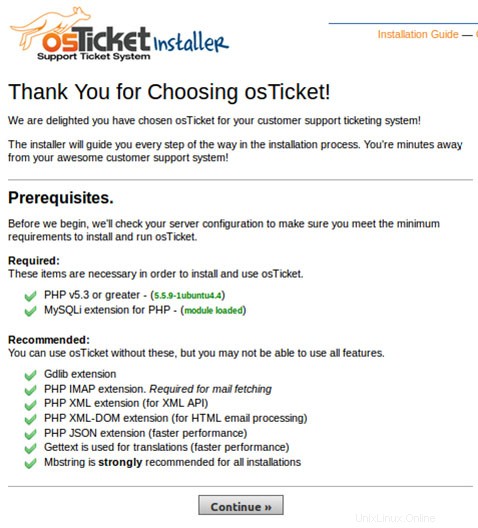
おめでとうございます!osTicketが正常にインストールされました。AlmaLinux8システムにosTicketサポートチケットシステムをインストールするためにこのチュートリアルを使用していただきありがとうございます。追加のヘルプや役立つ情報については、公式のosTicketを確認することをお勧めします。ウェブサイト。